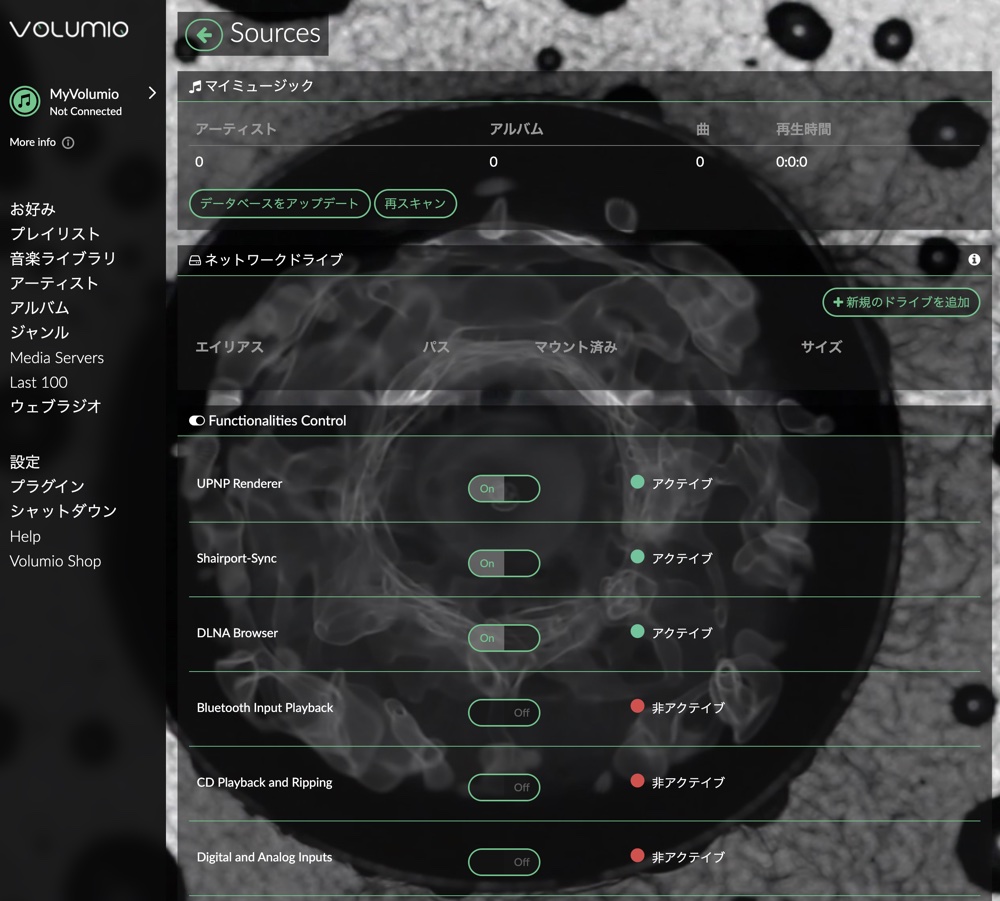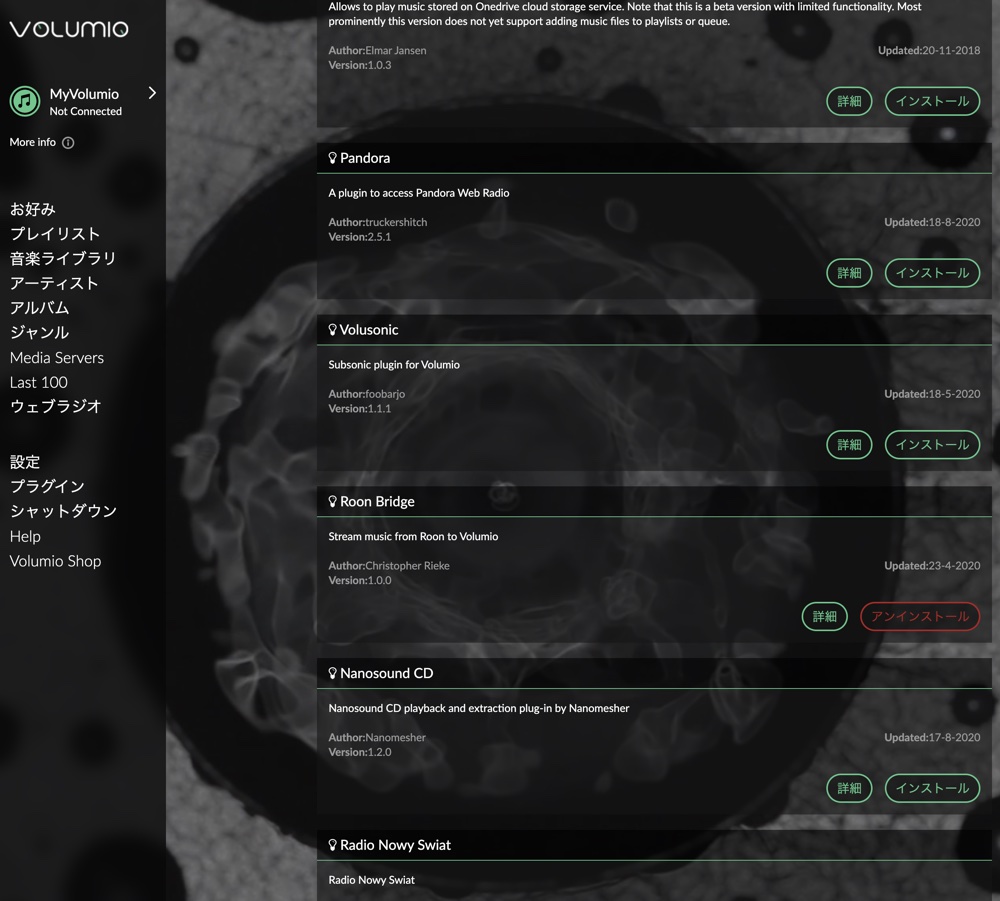先日、久しぶりに我が家のネットワークオーディオ環境を見直してみようと思い立ち、色々と調べて考えてみました。
Roonというアプリが今トレンドになっているのですね。
一部の音楽配信サービスと手持ちのCDなどの音楽ソースを一元的に管理し、様々なデバイスに出力できるかなり魅力的なシステムです。
でも一方で非常に高額という問題も持っています。まあ、高額と感じるかは人によってずいぶん違いがあるので各人が判断する問題です。年額120ドルのサブスクリプション、永年ライセンスは約700ドルです。
一般的な音楽配信サービスとほぼ同じか、若干高めの設定です。
如何程のものか、興味半分で14日間のトライアルに登録してみました。
Roonをインストールして稼働させるコンピュータをCoreと呼んでいますが、私の場合にはMac miniです。RoonはWindowsとMac、Linuxに対応しています。
RoonへのアクセスはCoreのRoonで行えるのはもちろんですが、通常はRoon Remoteというスマートフォンやタブレットに対応したアプリで行うことの方が多いでしょう。便利ですしね。
音楽ソースはCDからリッピングしたファイル等が蓄えられているNASを指定しました。600程度とそれほどたくさんのアルバムを持っているわけではないので、Roonへの登録にはそれほど時間がかかりませんでした。
インターネットから様々な情報を集めてそれを登録するアルバムと関連づけたり統合整理したりするのにそれなりの能力のCPUは必要になるようです。
ライブラリが非常に豊かな情報で満たされます。音楽を聴く以外にその音楽にまつわる様々な情報にも触れたいと思う人にはとても優れたシステムだと思います。
でも音楽さえ聴ければいいという無粋な私のような人間にはオーバースペックですね。
フォルダービューがあるだけの単純なDLNAクライアントアプリ、例えば8playerやNePLAYER、Mconnectなどで十分なのです。ちょっと話はそれますが、iPhone用のMconnectではDLNAサーバーやDLNAレンダラーが見つからない時が時々あるのが困りものです。
更にRoonの特徴は、様々な出力先に対応し、その出力先ごとにプレイリストを持たせられるのでそれぞれを同時に独立に鳴らせることができるのです。
我が家の場合ではAirplayに対応したHomePodやSONOS One SLを初め、Mac miniとUSB接続したOPPO BDP-105DJP LTDを中心としたサウンドシステムを鳴らせることができました。
長々と前置きを書いてきましたがここからが本題です。
リビングにはMarantz CDプレーヤー SA-14S1を中心としたサウンドシステムがあり、これをネットワークオーディオの仲間に入れたかったのです。そのためにはSA-14S1のDACにネットワークからデジタルストリームを流し込む必要があります。要するにUSB-DAC化してネットワークトランスポーターを介してネットワークからアクセスできるようにしたいわけです。
Roonの出力先にはネットワークトランスポーター的な役割を持つRoon Bridge対応機器が指定できるわけですが、それはまだまだ非常に少なく、しかも高価です。
しかしRaspberry Piという、超小型、且つシンプルで安価なSBCを利用すれば簡単にRoon Bridge対応はもちろん、DLNA対応のネットワークトランスポーターを作れることが分かり早速これに挑戦したわけです。
そのためにまずはRaspberry Piを準備しなければなりません。
今回ばかりは、粗悪品が多く普段はあまり利用しないAmazonを利用しました。こういう特殊なものは普通のお店ではなかなか売っていないのですよね。
Raspberry Pi 本体はマザーボードに部品が取り付けられた裸の状態で販売されています。これを実際に動かすには電源やOSを書き込んだmicroSDカード、ヒートシンクや冷却用ファン、格納ケースなどが必要になります。
実際購入したものはこちら。
Raspberry Pi 本体の小ささがマウスと比べればよく分かります。
Raspberry Pi本体が6,870円、アクセサリーキットが2,400円、合計9,270円です。
microSDカードは手持ちの32GBのものを使用したので1万円以下で全て揃いました。
組み立てもWindowsデスクトップを組み立てるのと比べたら嘘みたいに簡単です。
CPUやメモリー、USBコントローラーなどにヒートシンクを貼り付け、マザーボードをケースにねじ止めして、冷却用ファンのコードをマザーボードのピンに接続して蓋を被せるだけ。
私の場合はオーディオ鑑賞用なので極力雑音は小さくしたいと思い、冷却用ファンの供給電圧は3.3Vと低い方を選びました。負荷の高いタスクをさせたい場合には冷却を重視して5Vを選んだ方が良いでしょう。その場合には真ん中の写真の赤いコードのピンを、黒いコードのピンの右隣に差し替えてください。
次にやるべきことはいよいよOSの組み込みです。Raspberry PiではOSは全てmicroSDカードから起動させます。言い換えればSDカードを取り替えることによって簡単にOSを変更できます。身軽なのがいいですね。
一般的にはRaspberry Pi専用のOS、Raspbianがあります。電子工作や小規模な開発にはこれですね。そうそう、標準的なOSを手軽にmicroSDカードにインストールできるNOOBSというインストーラーが公式Websiteに公開されているのでこれを利用するのが一番です。
でも私が使いたいのはRoon BridgeやDLNAに対応するネットワークトランスポーターとして機能する様なものです。実はこれにぴったりのRaspberry Pi用のオーディオ専用ともいうべきOSが存在するのです。しかも寄付は求めているものの基本的に無料なのです。
それが Volumio です。
まずはサイトからイメージをダウンロードします。私がダウンロードしたファイルは Volumio 2.806でした。そしてそれを解凍してそのイメージをそのままmicroSDカードに書き込みます。その時に使用するツールはWindowsではWin32 Disk Imagerなど、Macでは barenaEtcher を使えば簡単です。
いよいよmicroSDをRaspberry PiのLANやUSB端子がある側のマザーボードの裏側のスロットに挿入し、ネットワークに接続して電源を接続すればVolumioが起動します。
VolumioへのアクセスはWebブラウザを使います。
一般的にはアドレス部分に http://volumio.local/ と入力すれば良いのですが、確実なのはローカルなIPアドレスを使うことです。ローカルネットワークをスキャンできるツールであればRaspberry Piが使っているアドレスは簡単に分かります。
Volumioにアクセスして設定を行います。SourcesではDLNAレンダラーをアクティブにし、プラグインではRoon Bridgeをインストールします。
これだけでRaspberry PiはRoon BridgeとDLNAレンダラー機能を持ったネットワークトランスポーターになります。
後はRaspberry PiとSA-14S1をUSB接続すれば、リビングのSA-14S1を中心としたオーディオシステムがネットワークオーディオ化されます。
Roonからも、DLNA対応の各種オーディオブレーヤーアプリからも音声の出力先として指定できる様になりました。実に快適です。
実はRoonは試用期間を待たずに解約してしまいました。もう少し安価であれば契約しても良いのですが、従来のDLNA対応プレーヤーのフォルダービューの方が手軽で使いやすく、音楽を聴くことだけに集中するには適していると思ったからです。当分はこのまま行こうと思います。十分すぎるくらい便利ですから。